En el programa de proveedores de servicios de nube, usted será el responsable de proporcionar las Condiciones de servicio y el servicio de soporte para sus clientes finales. Aunque los equipos de soporte de VMware están disponibles para escalar problemas técnicos, sus clientes finales nunca deben ponerse en contacto con VMware directamente. De esta forma, podrá ampliar sin problemas las ofertas de servicio mientras los clientes trabajen exclusivamente con usted.
Cómo puedo obtener soporte
- Abra el panel de soporte haciendo clic en el icono de interrogación del menú o en la pestaña Soporte situada en el lado derecho del panel.
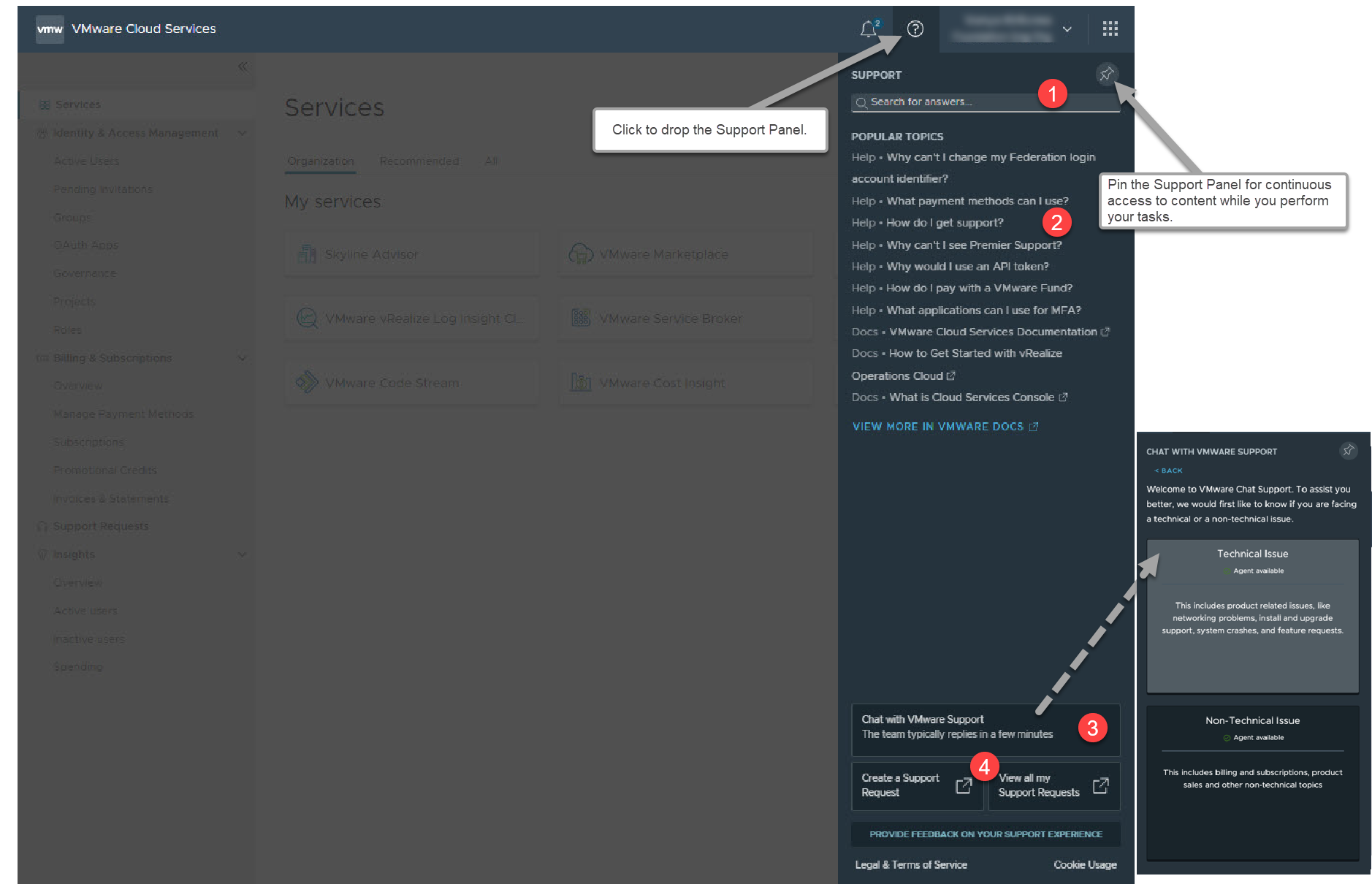
- Acceda al nivel de soporte que precise.
En el panel Soporte se muestra contenido de ayuda contextual y una funcionalidad de búsqueda muy eficaz para ayudarle a conocer contenido adicional y a responder a sus preguntas sin necesidad de ponerse en contacto con el servicio de soporte. Si prefiere chatear con un representante del servicio de soporte, puede seguir interactuando con VMware Cloud Partner Navigator mientras utiliza el chat.
Función de soporte Finalidad 1. Búsqueda inteligente
Busque en nuestro contenido para encontrar las respuestas a sus preguntas. Se realizan búsquedas en nuestra documentación, especialmente en material escrito sobre temas de ayuda, comunidades y artículos basados en conocimientos. 2. Contenido relevante para páginas Realice sus tareas. Al abrir el panel Soporte, encontrará temas de ayuda relacionados con páginas específicas que contienen suficiente información para ayudarle a completar sus tareas. Conforme vaya avanzando, el contenido de ayuda irá cambiando en relación con las páginas que utilice. En esta lista de contenido también se muestran los resultados de la búsqueda. Estos resultados incluyen otros temas de ayuda, artículos de la base de conocimientos y contenido de nuestro centro de documentación y nuestras comunidades. Si no encuentra lo que busca, haga clic en Ver más en VMware Docs para realizar una búsqueda relacionada con la página que está viendo o con el elemento de búsqueda que introdujo (si corresponde). Los resultados se muestran en nuestro centro de documentación.
3. Chatear con el soporte técnico de VMware Póngase en contacto con nuestros ingenieros de soporte técnico y los agentes del servicio de soporte al cliente. Esto es lo que debe saber acerca del chat de soporte en directo:- Iniciar un chat con el soporte de VMware depende del contexto. Esto significa que, al iniciar un chat en directo con el servicio de soporte técnico de VMware desde VMware Cloud Partner Navigator, puede obtener ayuda para problemas relacionados con VMware Cloud Partner Navigator. Para acceder al soporte de chat de un servicio, asegúrese de iniciar un chat después de iniciar sesión en ese servicio.
- Mientras chatea con nuestros ingenieros de soporte técnico al cliente, puede seguir interactuando con VMware Cloud Partner Navigator. Siempre puede volver al chat haciendo clic en el botón Soporte que se encuentra en el borde derecho de la ventana del navegador
 y después haciendo clic en el icono Volver al chat
y después haciendo clic en el icono Volver al chat  .
. - Ellos también pueden ayudarle a abrir una solicitud de soporte.
- Al utilizar el chat de soporte en directo en VMware Cloud Partner Navigator:
- Primero debe seleccionar si el problema para el que busca ayuda es técnico o no técnico. Eso le asegura que su solicitud llegará al agente de atención al cliente adecuado.
- No puede tener varios chats de soporte al mismo tiempo. Para abrir un chat nuevo para un nuevo problema, debe cerrar el chat actual.
- En el chat tiene la opción de enviar archivos o capturas de pantalla al representante del servicio de soporte al cliente directamente desde la ventana de chat.
Nota: Para evitar problemas agotamiento del tiempo de espera durante una sesión de chat activa, se recomienda mantener la ventana o la pestaña del navegador abiertas en primer plano.
4. Crear una solicitud de soporte / Ver todas las solicitudes de soporte. Abra VMware Customer Connect, donde puede crear y administrar solicitudes de soporte. - Para administrar sus solicitudes de soporte, haga clic en Solicitudes de soporte en la barra de herramientas de VMware Cloud Partner Navigator.
Toda la funcionalidad relacionada con el soporte ahora está disponible a través del portal de VMware Customer Connect.
- Haga clic en Crear una solicitud de soporte.
Se abre la página Soporte de VMware en Customer Connect. Para obtener instrucciones detalladas sobre cómo crear una nueva solicitud de soporte, consulte Cómo presentar una solicitud de soporte en Customer Connect y a través del portal de servicios de nube.
Puede que necesite información adicional relacionada con el servicio antes de abrir una solicitud de soporte. Por ejemplo, en VMC on AWS, es posible que requiera la información de soporte del SDDC.
- Para acceder a todas las solicitudes de soporte abiertas y cerradas de su organización, haga clic en Ver historial de solicitudes de soporte.
Se abre la página Historial de solicitudes de soporte en Customer Connect.
A continuación, puede filtrar las solicitudes de soporte por organización, tipo y período de tiempo. También puedes ordenar y exportar los datos.
- Haga clic en Crear una solicitud de soporte.
Soporte para operaciones y empresas
Para obtener asistencia relacionada con contratos, uso, facturación y pedidos de licencias adicionales, inicie un ticket de soporte en VMware Cloud Provider Commerce Portal.
Esto incluye preguntas relacionadas con el programa MSP, los requisitos de los socios y los criterios de elegibilidad, las certificaciones, la configuración del contrato, el acceso a la herramienta de pedidos y otras operaciones de VMware Cloud Provider Commerce Portal.